Il Centro di Controllo sul tuo i phone O iPad è una pratica funzione integrata che offre accesso diretto alle impostazioni critiche del tuo dispositivo dallo stesso posto, nello stesso modo e da qualsiasi app in qualsiasi momento: scorrendo verso il basso dall'angolo in alto a destra sui dispositivi più recenti o dal basso su quelli meno recenti dispositivi. Con iOS14, come con iOS13 E iPadOS, funge da scorciatoia per una serie di funzioni del dispositivo a cui desideri accedere immediatamente senza dover cercare l'app giusta. Puoi attivare o disattivare immediatamente il Bluetooth, riprodurre un brano o toccare e trascinare per modificare la luminosità dello schermo o il volume dell'audio. Con il nuovo iOS, Apple ha aggiunto alcune nuove funzionalità al Centro di controllo e velocizza anche le funzionalità di personalizzazione.
Contenuti
- Utilizzo del Centro di controllo in iOS 14
- Utilizzo del Centro di controllo in iOS 13
- Accesso al Centro di controllo in iOS 13 e iOS 12
- Come personalizzare le app del Centro di controllo
- Ciò che non puoi controllare
Utilizzo del Centro di controllo in iOS 14
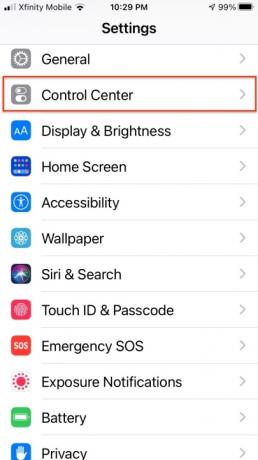
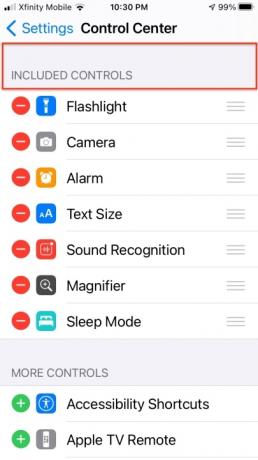
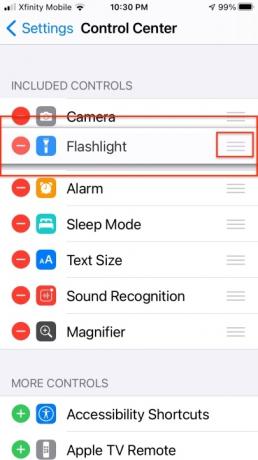
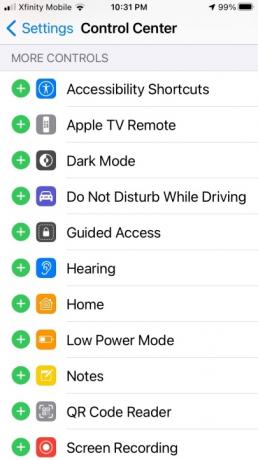
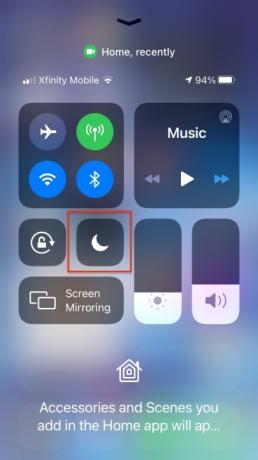
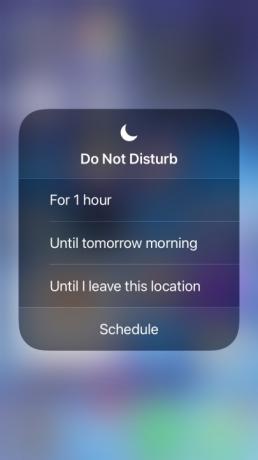
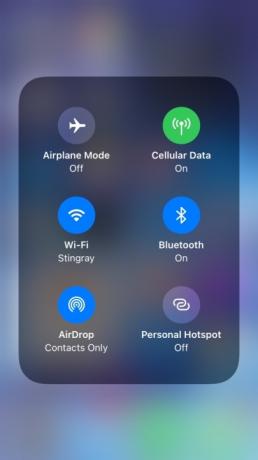
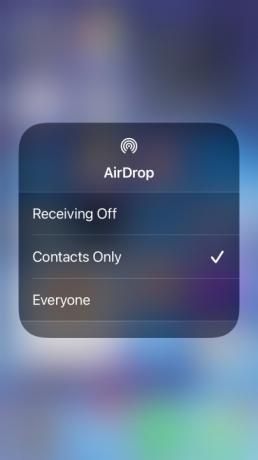
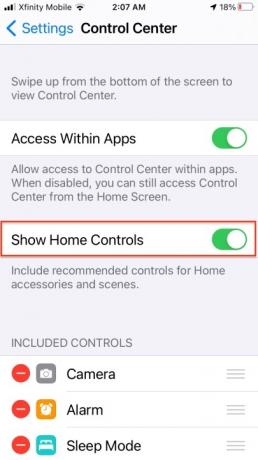
Il processo di richiamo del Centro di controllo in iOS 14 è identico alle versioni precedenti e dipende dal modello di telefono che possiedi. Con un iPhoneX o successivamente, scorri comunque verso il basso dall'angolo in alto a destra dello schermo o tocca lo schermo per chiuderlo. Su un iPhone SE (2020), iPhone 8 o versioni precedenti o iPod Touch, scorri verso l'alto dalla parte inferiore dello schermo e, per chiudere, tocca la parte superiore dello schermo o premi il pulsante Casa pulsante. Ecco come personalizzarlo nella nuova versione. Questo differisce da iOS 13 in quanto rimuove un passaggio necessario per personalizzare i controlli.
- Vai a Impostazioni.
- Tocca Centro di controllo.
- Scegli il Controlli inclusi elenco in alto.
- Clicca il Segno meno rosso per rimuovere un controllo.
- Tocca e fai scorrere il Maniglie per riordinare i controlli.
- Scegli il Più controlli elenco sotto.
- Clicca il Segno più verde accanto a qualsiasi controllo per aggiungerlo.
Video consigliati
Devi ancora gestire gli elementi del Centro di controllo che Apple considera essenziali: networking, musica, ritratto blocco dell'orientamento, non disturbare, mirroring dello schermo e controlli del volume - e non puoi ancora regolarne le dimensioni o posizione. Sebbene le impostazioni aggiuntive nel Centro di controllo rimangano le stesse con il sistema operativo aggiornato, il modo in cui accedi ad esse è leggermente cambiato. Ora puoi toccare e tenere premuto uno qualsiasi dei controlli per visualizzare più opzioni correlate.
Ad esempio, se tocchi il controllo Non disturbare, vengono visualizzati ulteriori controlli di pianificazione che puoi impostare. Toccando il set di rete principale vengono visualizzati AirDrop e Personal Hotspot. Tocca AirDrop e otterrai più opzioni. Non tutti gli elementi dispongono di controlli approfonditi, quindi tocca e tieni premuti i tuoi preferiti per vedere se emergono controlli aggiuntivi.
Imparentato
- Come testiamo i tablet
- Le 16 migliori app di messaggistica per Android e iOS nel 2023
- Il mio iPad riceverà iPadOS 17? Ecco tutti i modelli compatibili
Dispositivi HomeKit nel Centro di Controllo
Con iOS 14, Apple ha aggiunto le opzioni Home al Centro di controllo. Questi possono essere utilizzati per azionare i dispositivi HomeKit come le luci HomeKit o altri accessori senza la necessità di avviare l'app Home.
Nel Control Center devi prima abilitare il Mostra i controlli domestici attiva/disattiva affinché tali controlli vengano visualizzati nel Centro di controllo. Quindi inizia con a Preferiti domestici e scegli fino a sei piccoli pulsanti per il controllo su vari dispositivi HomeKit. Puoi visualizzare lo stato del tuo dispositivo o toccare l'icona Preferiti per controllare tutti i dispositivi impostati come Preferiti nell'app Casa. Per modificare i preferiti che desideri visualizzare nel Centro di controllo, devi prima designarli dall'app Casa.
Utilizzo del Centro di controllo in iOS 13
Il Centro di controllo ha alcuni elementi predefiniti come la possibilità di controllare la tua musica, vai in Modalità aereo, Non disturbare e regolare il volume e la luminosità dello schermo. Inoltre, ci sono una serie di elementi personalizzabili. Ad esempio, puoi accendere la torcia, modificare la dimensione del carattere, avviare l'app Fotocamera o Calcolatrice, avviare un cronometro e altro ancora.
Ci sono anche molte app che puoi aggiungere al Centro di controllo. Per farlo, vai a Impostazioni > Centro di controllo > Personalizza controlli, dove in alto vedrai le funzioni predefinite e anche gli elementi che puoi aggiungere alla lista, inclusi Non disturbare durante la guida, l'app Casa, Modalità risparmio energia, Lente d'ingrandimento, Note o Codice QR Lettore. Puoi anche accedere al tuo Portafoglio se è abilitato. Alcuni iPad potrebbero presentare variazioni dell'elenco dei widget del Centro di controllo e ignorare Torcia elettrica, Portafoglio, Calcolatrice e Memo vocali.

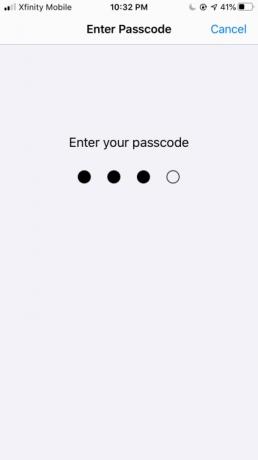
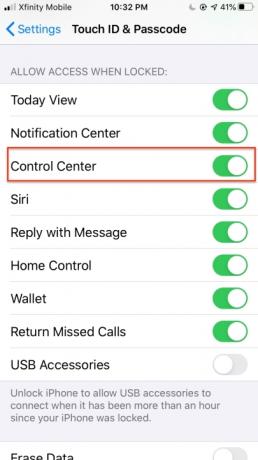
Per accedere al Centro di controllo dalla schermata di blocco, assicurati innanzitutto che sia abilitato andando su Impostazioni > Tocco o Face ID E Codice di accesso > Centro di controllo. È necessario digitare il codice di accesso e attivare l'interruttore Centro di controllo.
Accesso al Centro di controllo in iOS 13 e iOS 12
I seguenti passaggi si applicano a tutti i modelli di iPad e a tutti i modelli di iPhone senza pulsante Home.
- Dalla schermata iniziale o dalla schermata di blocco del tuo iPhone o iPad, il Centro di controllo si trova nell'angolo in alto a destra dello schermo.
- Scorri verso il basso dall'angolo in alto a destra per accedere al Centro di controllo in iOS 13 su iPhone o iPad.
- Solo i nuovi modelli di iPhone senza pulsante Home utilizzeranno questo nuovo gesto per accedere al Centro di controllo.
- Per i telefoni più vecchi dotati di pulsante Home, scorri verso l'alto dalla parte inferiore dello schermo,
- Per chiudere il Centro di controllo, scorri nuovamente verso il basso.
Come personalizzare le app del Centro di controllo
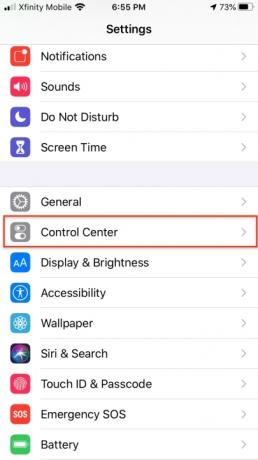
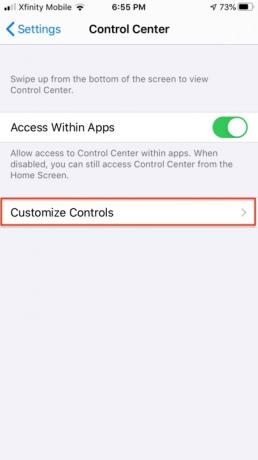
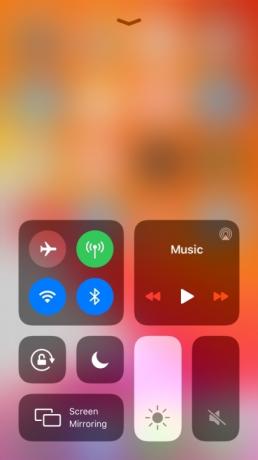
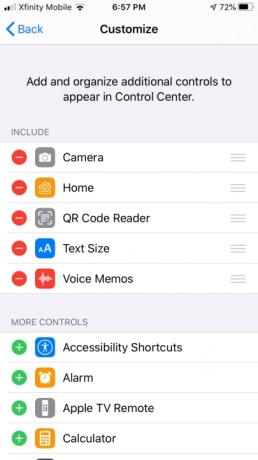
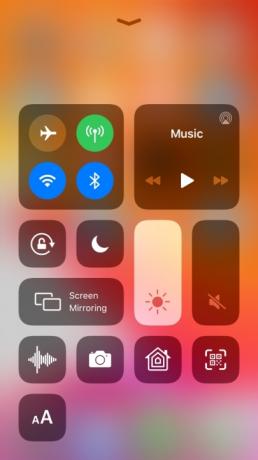
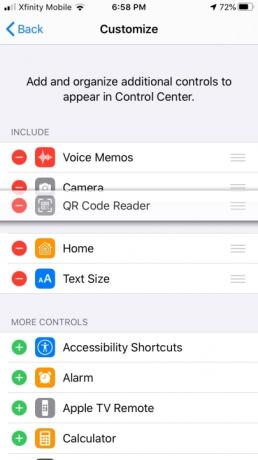
Personalizzare il Centro di controllo è il modo in cui puoi personalizzare questi controlli ad accesso rapido ovunque in iOS. Questa funzionalità è disponibile su iPhone e iPad e funziona allo stesso modo su entrambi i dispositivi. Avrai bisogno di iOS 11 o versione successiva per personalizzare Control Center. Perché preoccuparsi? La personalizzazione del Centro di controllo ti consente di modificare rapidamente le impostazioni per le funzioni che usi più spesso. Vuoi registrare un annuncio o una serie di istruzioni? Aggiungi il controllo Memo vocali. Vuoi abbassare le luci nella stanza dei bambini? Aggiungi i controlli domestici. Ecco come personalizzare il Centro di controllo.
- Vai a Impostazioni > Centro di controllo.
- Rubinetto Personalizza i controlli.
- Tocca l'icona verde Più per aggiungere controlli al centro.
- Tocca l'icona rossa meno per rimuovere i controlli dal centro.
- Per riorganizzare i controlli al centro, tocca e tieni premuto accanto ai controlli e trascina per posizionarli nell'ordine desiderato.
Puoi scegliere di accedere al Centro di controllo esclusivamente dalla home page o da qualsiasi app su cui stai lavorando. Per farlo vai a Impostazioni > Centro di controllo > Accesso dalle app e attiva o disattiva il controllo.
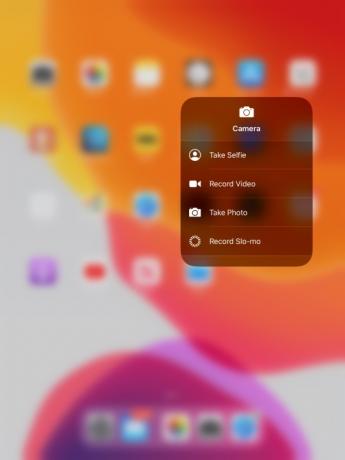
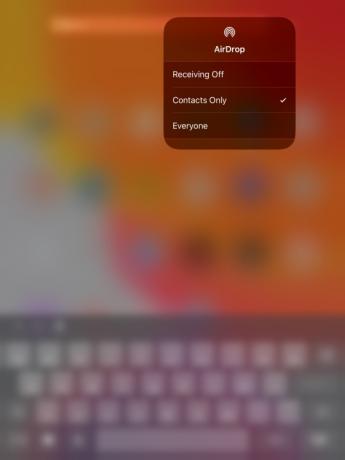
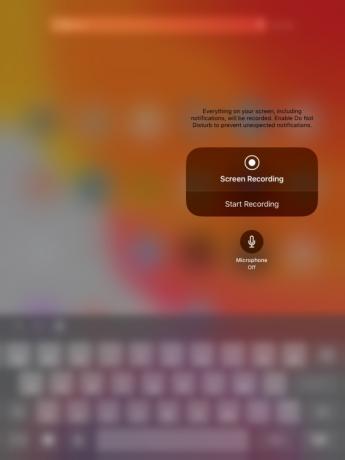
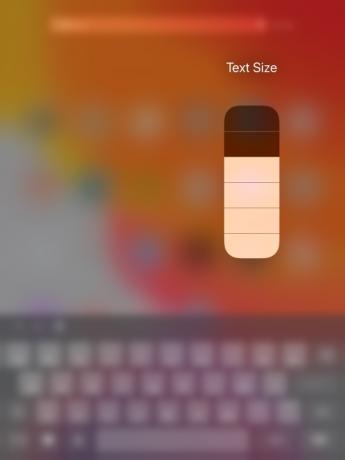

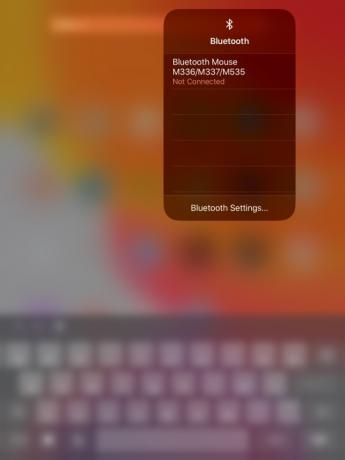
Puoi aggiungere o rimuovere app dal Centro di controllo utilizzando i pulsanti esistenti, ma alcuni di essi hanno più funzionalità. Notes serve per avviare l'app, dandoti la possibilità di scegliere una nuova nota, lista di controllo, foto o scansionare un documento. Puoi aggiungere la modalità di risparmio energetico, la lente d'ingrandimento e altro ancora. Aggiungere la dimensione del testo significa che puoi trascinare a destra su e giù per ingrandire o ridurre il testo. Con Torcia, ottieni una varietà di diversi livelli di torcia e con il timer, lo tocchi e poi avvii direttamente all'app Orologio. Per la Calcolatrice, puoi copiare l'ultimo risultato o toccare per passare all'app. Per la fotocamera, tocca e tieni premuto e vai direttamente a una modalità particolare (selfie, video, slo-mo) anziché semplicemente un tocco rapido per avviare la fotocamera.
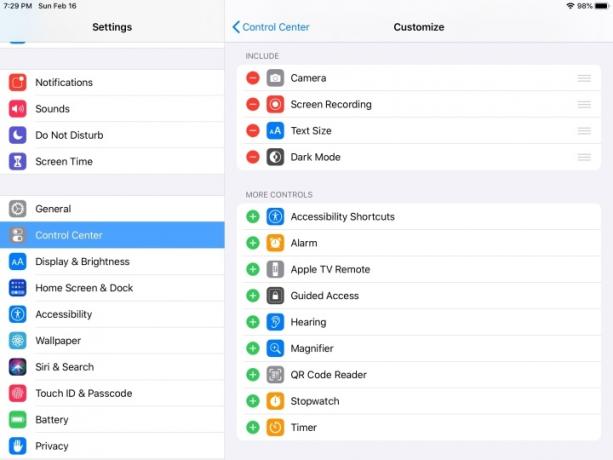
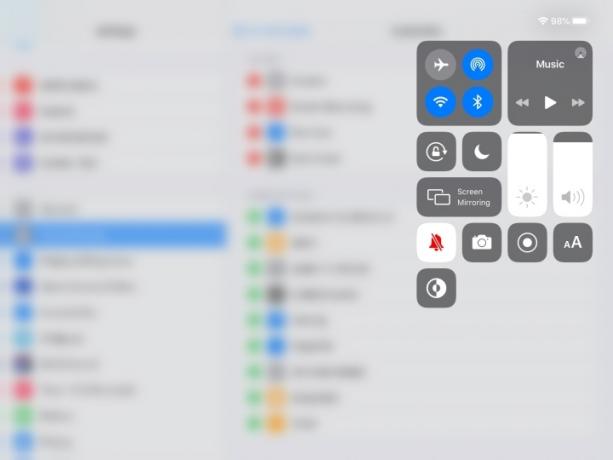
Il Centro di Controllo appare relativamente simile sull'iPad. Per accedervi, puoi scorrere verso il basso dall'angolo in alto a destra di qualsiasi schermata e dovrebbe abbassarsi. In questo Centro di controllo, aspettati che i pulsanti e le funzionalità funzionino allo stesso modo, solo con un layout leggermente diverso. Ogni controllo nel Centro di controllo ha uno scopo specifico. Puoi attivare e disattivare determinati pulsanti e, se tieni premuti determinati moduli, si espandono o presentano opzioni aggiuntive.
Ad esempio, se tieni premute le icone per la Modalità aereo, AirDrop, Wi-Fi, Bluetooth, Cellulare o Hotspot personale, sullo schermo verranno visualizzate diverse opzioni dettagliate. Se utilizzi un dispositivo con iOS 13 e iOS 13.1, troverai un elenco di funzionalità aggiuntive per Wi-Fi e Bluetooth, incluse le reti wireless nelle vicinanze e i dispositivi Bluetooth disponibili.
Ciò che non puoi controllare
Attualmente, il Centro di controllo è sostanzialmente fuori dal tuo controllo. I widget forniti al centro sono integrati da Apple e non sono rimovibili. Anche se non stai utilizzando una funzionalità, come il pulsante Screen Mirroring, non sarai in grado di eliminarla dal Centro di controllo. Esempi di alcuni degli altri widget inamovibili includono Luminosità, Blocco rotazione orientamento schermo, Volume, Cellulare, AirDrop, Bluetooth, rete e Wi-Fi. Lo faremo notare; sono presenti alcuni controlli specifici per determinati dispositivi. I controlli Hotspot personale e Cellulare sono accessibili solo su iPhone e iPad con dati cellulare.
Raccomandazioni degli editori
- Le migliori offerte per iPad del Prime Day: le prime offerte arrivano sui modelli di punta
- Hai un iPhone, iPad o Apple Watch? Devi aggiornarlo adesso
- iPadOS 17 ha una sorpresa nascosta per i fan dell'iPad originale
- Il mio iPhone avrà iOS 17? Ecco tutti i modelli supportati
- WWDC 2023: tutto annunciato al grande evento di Apple




